Cómo transferir archivos desde la PC al iPhone 13/12/11/X
Bueno, en nuestra vida, todos tenemos experiencia en transferir archivos desde nuestra PC a iPhone 12/11/X/8/7/6S/6 (Plus)/5S/5 y viceversa. Muchas veces, necesitamos llevar nuestros archivos importantes desde el iPhone, y en tal escenario, se utiliza la transferencia de archivos desde la PC al iPhone 12/11/X/8/7/6S/6 (Plus). Hay diferentes maneras de transferir archivos de PC a iPhone. Podemos adaptar el proceso de transferencia de archivos de PC a iPhone a través de Wi-Fi o iTunes o incluso a través de Google Drive. Todos estos tres métodos de transferencia de archivos son efectivos para el correcto transferencia de iPhone de archivos.
Parte 1: transfiera archivos fácilmente desde la PC al iPhone 13/12/11/X sin iTunes
Si no está acostumbrado a usar iTunes, podemos recomendarle una herramienta fácil para transferir archivos desde la PC al iPhone 12/11/X/8/7/6S/6 (Plus) aquí. DrFoneTool – Administrador de teléfono (iOS) es uno de los programas más asombrosos para transferir canciones, videos, fotos, contactos y más desde dispositivos a PC y viceversa. El maravilloso software iPhone Transfer, que se ejecuta tanto en Windows como en Mac, es totalmente compatible con iTunes 12.1, iOS 11 y admite iPhone 8.
| Información | Soportado |
|---|---|
| Transferencia de iPhone compatible | Transferencia iPhone 13, Transferencia iPhone 12, Transferencia iPhone 11, Transferencia iPhone X, Transferencia iPhone 8, Transferencia iPhone 7S Plus, Transferencia iPhone 7, Transferencia iPhone Pro, Transferencia iPhone 7 Plus, Transferencia iPhone 7, Transferencia iPhone 6S Plus, Transferencia iPhone 6S , Transferencia de iPhone 6, Transferencia de iPhone 6 Plus, Transferencia de iPhone 5s, Transferencia de iPhone 5c, Transferencia de iPhone 5, Transferencia de iPhone 4S |
| IOS soportado | iOS 5 y posterior (iOS 15 incluido) |

DrFoneTool – Administrador de teléfono (iOS)
Transferir archivos desde la PC al iPhone 13/12/11/X sin iTunes
- Transfiera, administre, exporte/importe su música, fotos, videos, contactos, SMS, aplicaciones, etc.
- Haga una copia de seguridad de su música, fotos, videos, contactos, SMS, aplicaciones, etc. en la computadora y restáurelos fácilmente.
- Transfiere música, fotos, videos, contactos, mensajes, etc. de un teléfono inteligente a otro.
- Transfiere archivos multimedia entre dispositivos iOS e iTunes.
- Totalmente compatible con iOS 7, iOS 8, iOS 9, iOS 10, iOS 11, iOS 12, iOS 13, iOS 14, iOS 15 y iPod.
Pasos para transferir archivos de PC a iPhone 13/12/11/X sin iTunes
Paso 1 Después de descargar e instalar DrFoneTool, debe ejecutarlo en su computadora. A continuación, seleccione ‘Administrador de teléfono’ de todas las funciones.

Paso 2 Conecta tu iPhone a tu computadora a través de un cable USB. Este programa detectará tu iPhone tan pronto como esté conectado.

Paso 3 En la parte superior de la columna, puede seleccionar el tipo de archivo que desea transferir de la PC al iPhone, Música, videos, fotos, etc., aquí hacemos transferencia de música por ejemplo. Haga clic en Música para ingresar a la ventana de música del iPhone, haga clic en el + Agregar botón. En la lista desplegable, elija Agregar Archivo para importar directamente las canciones detalladas desde la PC al iPhone o Agregar carpeta para agregar toda la música en la carpeta seleccionada.

Transfiere fotos desde la PC al iPhone 13/12/11/X sin iTunes.

Parte 2: Transferir archivos desde la PC al iPhone 13/12/11/X con iTunes
iTunes es una de las aplicaciones más sorprendentes e imprescindibles para dispositivos iOS. Puede usar iTunes con el fin de transferir archivos desde la PC al iPhone. Los pasos para la transferencia de archivos desde la PC al iPhone usando iTunes son los siguientes:
- Conecte su iPod touch, iPhone o iPad a su computadora y seleccione el dispositivo a utilizar.
- A continuación, haga clic en Aplicaciones.
- Ahora solo mira abajo Compartición de archivos, seleccione una aplicación de la lista y haga clic en Agregar.
- En la ventana que aparece, seleccione un archivo para transferir y haga clic en Abrir, luego haga clic en Sincronizar en iTunes.
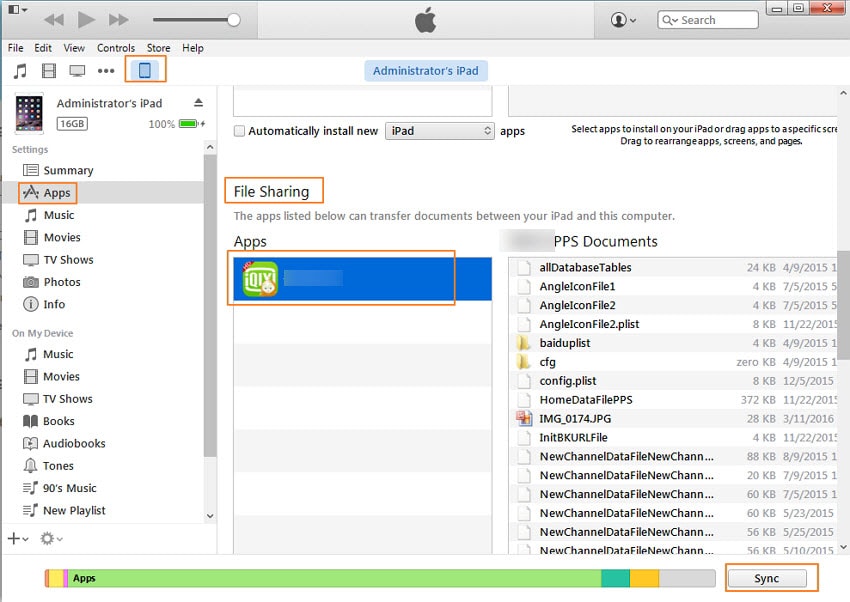
¡Aquí ya está!
Parte 3: Alternativas de iTunes para transferir archivos desde la PC al iPhone 13/12/11/X
Hay más alternativas de iTunes en forma de Musicbee, Fidelia, Ecoute, MediaMonkey y Foobar 2000. Algunas de ellas son las siguientes:
1. abeja musical
Musicbee es una de las alternativas perfectas a iTunes. La aplicación es completamente gratuita y funciona en Windows.
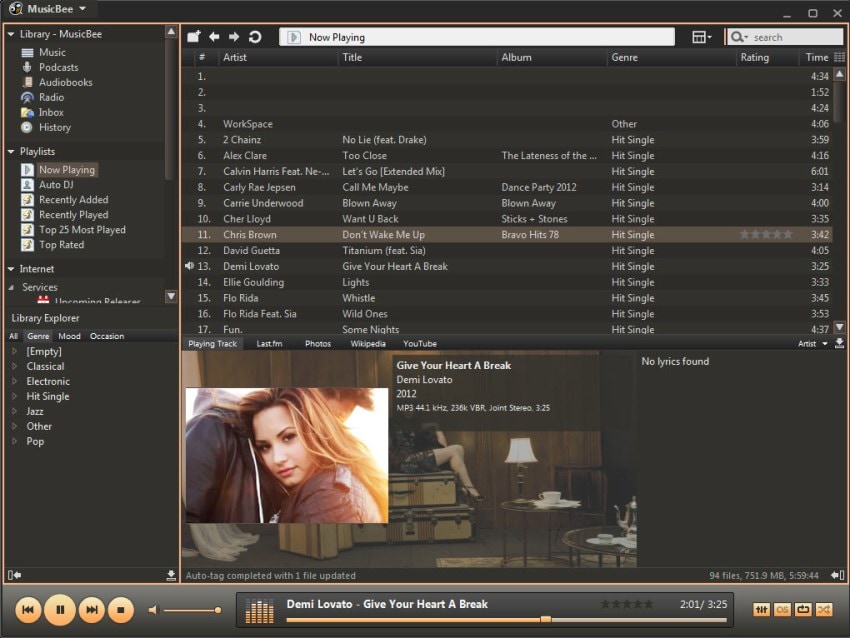
Las principales características de la aplicación:
- Busque y muestre letras automáticamente y guárdelas en sus canciones.
- Copie CD y sincronice música con iPod, iPhone, iPad y muchos otros dispositivos.
- La facilidad de importar bibliotecas desde la biblioteca de iTunes y Windows Media Player.
- Admite formatos de música populares y conversión entre diferentes formatos.
- Personalización de las reglas de Auto DJ para completar la cola Now Playing.
- Cree listas de reproducción inteligentes y al estilo de la radio con varias reglas y opciones.
2. Fidelia
Fidelia funciona en Mac OS X 10.7 o posterior. Una gran alternativa a iTunes, pero con el inconveniente de que la aplicación no es gratuita y el costo ronda los $19.99.
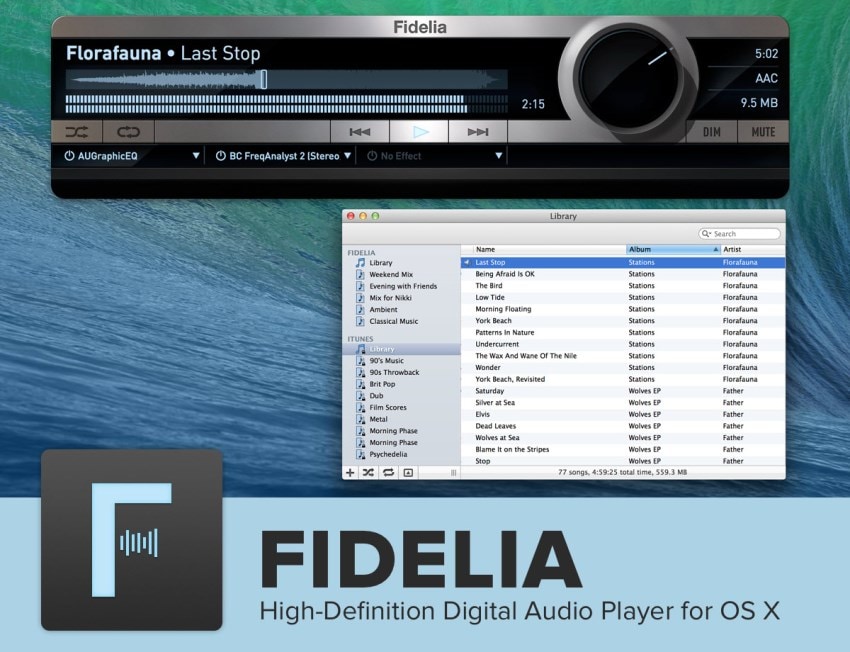
Las características principales son las siguientes:
- La facilidad de importar música desde tu biblioteca de iTunes.
- Ofrece un sonido de alta fidelidad para los amantes de la música sofisticados.
- Admite una amplia gama de formatos de audio, como FLAC y muchos otros.
- Muestra etiquetas de pista, material gráfico, niveles estéreo y formas de onda de audio.
- Convierta archivos de audio a los formatos preferidos al importarlos a la biblioteca.
3. Ecoute
Para Mac OS X 10.6 o posterior, Ecoute es una de las aplicaciones preferibles. Ecoute es una aplicación gratuita, que tiene numerosos beneficios.
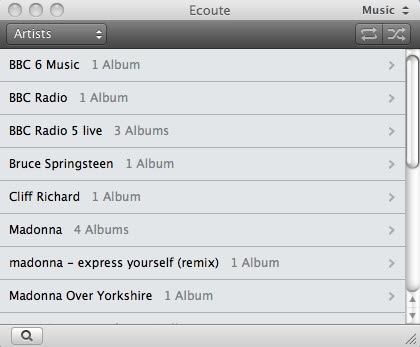
Las características principales son las siguientes:
- Se pueden agregar o actualizar ilustraciones y otras etiquetas.
- Gestión de bibliotecas de música y vídeo sin empantanar.
- Sincroniza con iTunes para actualizar los metadatos automáticamente.
- Un widget personalizable te permite controlar tu música fácilmente.
- Importa música, películas y podcasts desde la biblioteca de iTunes.
- Facilidad para conectarse con Last.fm, Twitter y Facebook para obtener más canciones.
4. MediaMonkey
MediaMonkey viene como una gran fuente como alternativa a iTunes y es gratis.
Las principales características de MediaMonkey son:
- Administre una biblioteca de películas y música de 100 a 100,000 XNUMX archivos de audio y video, y listas de reproducción.
- Identifique automáticamente películas y pistas a las que les falta información, cuyas etiquetas no están sincronizadas o que están duplicadas en otro lugar.
- Automáticamente puede organizar y renombrar archivos de música o video en su disco duro en una jerarquía lógica.
- Facilidad para crear listas de reproducción con facilidad.
- Facilidad para simplemente arrastrar y soltar canciones para mezclar MP3 y videos de su biblioteca, crear listas de reproducción automáticas basadas en criterios de búsqueda simples.
- Use el Monitor de archivos para actualizar automáticamente su biblioteca de música o colección de videos para reflejar cualquier cambio en su disco duro o red.
5. Foobar 2000
Foobar 2000 es una plataforma de Windows compatible con aplicaciones, que es gratuita.

Las principales características de Foobar 2000 son:
- Permita que los usuarios agreguen o actualicen ilustraciones y otras etiquetas.
- Trabaje con componentes de terceros para ampliar las capacidades.
- Admite archivos de audio en casi todos los formatos, como Transferir MP3 a iPhone MP3, WMA, etc.
- Ofrezca atajos de palabras clave personalizables y diseño de interfaz de usuario.
- Copie CD y convierta formatos de audio con el componente Convertir.
También puede encontrar las 10 mejores alternativas de iTunes. Este artículo explica todas las características importantes de las diversas alternativas de iTunes. DrFoneTool – Phone Manager (iOS), también ofrece varias alternativas para varios métodos. DrFoneTool – Phone Manager (iOS) brinda servicios a varios usuarios en todo el mundo. Los servicios como la transferencia de archivos desde iPhone a PC y de un dispositivo a otro son solo una de las varias características.
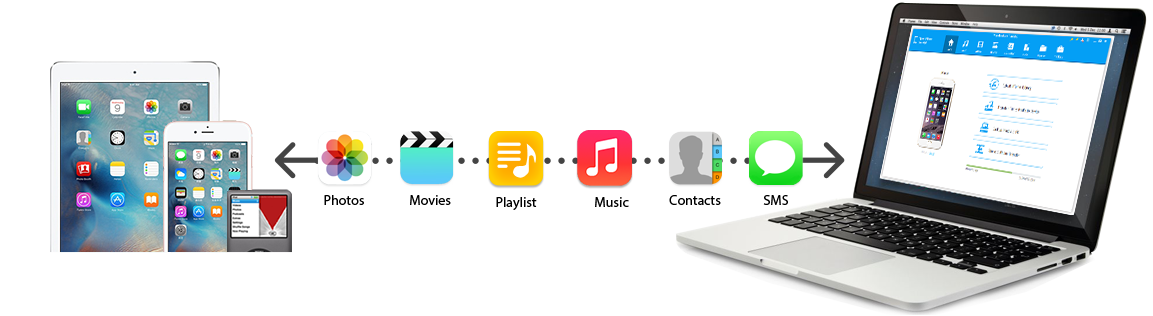
DrFoneTool – Administrador de teléfono (iOS) Transferencia de PC a iPhone está disponible tanto en Windows como en Mac. Con varias características de DrFoneTool – Phone Manager (iOS) iPhone Transfer, esto sirve como una maravillosa adición para las personas que buscan una solución integral para varios servicios relacionados con iPhones y otros. Es un administrador de dispositivos Apple ideal, que le permite transferir listas de reproducción, canciones, videos, iTunes U, podcasts a iTunes/PC y viceversa. Simplemente descárguelo y pruébelo.
Si esta guía te ayuda, no olvides compartirla con tus amigos.
últimos artículos

